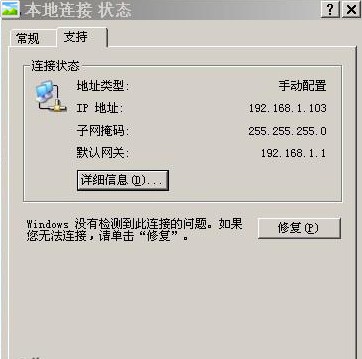Excel数据清理技巧:如何去除重复项,在日常工作中,我们经常需要处理大量的数据,Excel作为一款强大的办公软件,为我们提供了很多便利的数据处理功能。其中,去除重复项是我们经常需要用到的一个功能。本文将详细介绍如何使用Excel去除重复项,帮助你更高效地清理数据。
Excel数据清理技巧:如何去除重复项
首先,打开Excel并导入你需要处理的数据表。假设我们有一个包含学生姓名和学号的表格,现在我们需要去除重复的学生信息。
第一步,选中你需要去除重复项的范围。在本例中,我们需要选中姓名和学号这两列。点击鼠标左键并拖动,选中所有需要处理的数据。
第二步,点击数据选项卡上的“删除重复项”按钮。这个按钮位于“数据工具”组中。
第三步,Excel会出现一个对话框,询问你希望根据哪些列来去除重复项。在本例中,我们选择了“姓名”和“学号”这两列。
第四步,点击“确定”按钮,Excel会立即去除选定范围内的重复项。你可以看到,重复的学生信息已被删除,只剩下了唯一的记录。
除了以上的步骤,Excel还提供了其他一些选项,可用于对数据进行更精确的去重。比如,你可以选择只对某一列进行去重,或者只对某个区域内的数据进行去重。你还可以选择是否区分大小写,以及是否将第一个重复项保留为唯一项。
Excel数据清理技巧:如何去除重复项,总的来说,Excel的数据清理功能非常强大,能帮助我们快速、准确地处理大量的数据。掌握这些操作技巧,将大大提升你的工作效率。